
Neat デバイス: バージョン 20221128 リリース ノート
注:Neat サポートページのオリジナル文書 を Google 翻訳を使って翻訳後に一部修正、追記しています。
最終更新日: 2023 年 2 月 4 日
新しいリリースに関する電子メール通知を受け取りたい場合は、こちらから 登録してください。
1.はじめに
このドキュメントでは、Neat Bar、Neat Bar Pro、Neat Pad、Neat Board、および Neat Frame の 20221128 ソフトウェア リリースの新機能、改善点、バグ修正、および既知の問題について説明します。
2 月 4 日土曜日の中央ヨーロッパ時間午後 2:00 (米国東部午前 8:00 / 米国太平洋時間午前 5:00) 以降に Neat 機器が稼働し、ネットワーク上にある限り、Stable 版更新チャネルにダウンロードされます。
Neat デバイスで「自動アップデート」を無効にして自動アップグレードをオプトアウトした場合は、既存のソフトウェア リリースに残り、アップグレードされないことに注意してください。20221128 リリースにアップグレードする場合は、「自動アップデート」を有効にしてください。Neat デバイスは最新のファームウェア リリースをダウンロードし、上記のように Stable チャンネルをアップグレードします。自動アップデートは、Neat のシステム設定 (Neat Pad、Neat Board、または Neat Frame から) -> システム -> ソフトウェアのアップデート で有効または無効にできます。
注: 以前のリリース ノートはこちらにあります:
(参考和訳)
2. 新しいアップグレードには何が含まれていますか?
2 月 4 日土曜日:
このアップグレードの Neat ファームウェア ビルドは次のとおりです。
Neat Pad firmware: NFA1.20221128.0005
Neat Bar firmware: NFB1.20221128.0009
Neat Board firmware: NFC1.20221128.0009
Neat Bar Pro firmware: NFD1.20221128.0009
Neat Frame firmware: NFF1.20221128.0005
このバージョンには CUS-563 の修正が含まれており、Zoom Rooms バージョン 5.13 が導入されています。
組み込みの Zoom Room バージョン:
Zoom Room Controller software version: 5.13.5 (1760)
Zoom Room Appliance software version: 5.13.6 (2489)
Zoom の最新バージョンの詳細については、こちらをご覧ください。
(参考和訳)
1月 28 日土曜日:
このアップグレードの Neat ファームウェア ビルドは次のとおりです。
Neat Pad firmware: NFA1.20221128.0005
Neat Bar firmware: NFB1.20221128.0007
Neat Board firmware: NFC1.20221128.0007
Neat Bar Pro firmware: NFD1.20221128.0007
Neat Frame firmware: NFF1.20221128.0005
このバージョンには、Neat Bar Pro のオーディオ ビームフォーミングに対する追加の改善が含まれています。このリリースでは、Neat Bar、Neat Board、および Neat Bar Pro のオーディオ品質と感度も大幅に改善されています。問題 CUS-551 は、このリリースで解決されています。
1月 21 日土曜日:
このアップグレードの Neat ファームウェア ビルドは次のとおりです。
Neat Pad firmware: NFA1.20221128.0005
Neat Bar firmware: NFB1.20221128.0005
Neat Board firmware: NFC1.20221128.0005
Neat Bar Pro firmware: NFD1.20221128.0005
Neat Frame firmware: NFF1.20221128.0005
組み込みの Microsoft Teams Room バージョン:
Admin Agent: 1.0.0.202209060820.product
Companyportal : 5.0.5484.0
*注: Neat デバイスは、Microsoft Teams Rooms の最新の安定バージョンを、初期セットアップの際に取得します。これは、この記事に記載されているものとは異なる場合があります。Microsoft Teams アプリの更新は、TAC (Teams管理センター)を通じて行う必要があります。
(参考和訳)
https://note.com/neat_iwagishi/n/ndc0f8637c9ec
https://note.com/neat_iwagishi/n/n881fc8c22eed
このリリースで導入された機能は次のとおりです。
Neat Bar Pro CEC サポート
Neat Bar Pro ノイズ抑制 (ベータ)
Neat Bar Pro オーディオ拡張 (ベータ)
Neat Bar Pro Zoom スマート ギャラリーでの 発話者特定
スクリーン リーダーの音量調整
システム設定での日付フォーマット
Neat BoardとNeat Padのペアリング
Neat Bar と Neat Pad 間の安全な通信
Neat Pulse(近日公開予定)
802.1x のサポート(ベータ)
トルコ語のサポート
「ベータ」機能の更新
Microsoft Teams での最大占有率通知
その他の改善
2.1 Neat Bar Pro CEC のサポート
Neat Bar Pro で CEC 機能がサポートされるようになりました。 Neat Bar Pro で自動ウェイクアップとHDMI CEC 設定が有効になっている場合、接続されたディスプレイは、Neat Bar Pro がスタンバイ モードに入ると電源がオフになり、Neat Bar Pro がウェイクアップすると再び電源がオンになります。
2.2 Neat Bar Pro ノイズ抑制 (ベータ)
Neat Bar Pro でアドバンス ノイズ抑制が利用できるようになりました。当社のディープ ノイズ サプレッション モデルにより、紙をめくる音やキーボードを入力する音などの不要なノイズを会議体験から取り除くことができます。この機能を有効にするには、Neat Bar Pro の Neat システム設定で「オーディオ & ビデオ」ページに入り、「Voice isolation (beta)」トグルを有効にします。
注:この機能はマイク側で処理をするため、この機能の恩恵を受けるのはリモートの参加者です。
2.3 USB 経由の Neat Bar Pro オーディオ (ベータ)
USB-C ケーブルを使用して、追加のサードパーティ製スピーカーおよびマイク システムを Neat Bar Pro に接続できるようになりました。この機能を有効にするには、Neat Bar Pro の Neat システム設定で「オーディオ & ビデオ」ページに入り、「Audio over USB (beta)」トグルを有効にします。
USB オーディオの設定に関するヘルプについては、次のサポート記事を参照してください:
(参考和訳)
2.4 Neat Bar Pro でZoom Smart Gallery で話者特定
このリリースでは、Neat Bar Pro の Zoom で Smart Gallery を使用している間、Zoom Rooms のアクティブ な話者を常に強調表示できます。 「ギャラリー ビュー」では、アクティブ スピーカーを含むカメラ ストリームを表示するフレームの周りに緑色の長方形が表示されます。スピーカー ビューとサムネイル ビューでは、オーバービュー カメラを常に表示する代わりに、アクティブなスピーカーを含むカメラ ストリームが表示されます。
注:オーバービュー カメラのみが 720p/1080p として送信されます。追加のストリームは 360p として送信されるため、スピーカーとサムネイル ビューは予想よりも低い解像度で表示される場合があります。今後のリリースでこの問題に対処するために、Zoom と協力しています。
2.5 スクリーン リーダーの音量調整
デバイスの Neat システム設定の [アクセシビリティ] ページからスクリーン リーダーを有効にすると、音声テキストの音量を調整する音量スライダーが利用できるようになりました。
2.6 日付形式オプション
デバイスの Neat システム設定の「時刻と言語」ページで、Neat デバイスに表示される日付の形式を選択できるようになりました。次のオプションが含まれています。
DD-MM-YYYY
MM-DD-YYYY
YYYY-MM-DD
2.7 Neat Board と Neat Pad のペアリング
Neat Pad と Neat Board の間で Neat レベルのペアリングが利用できるようになりました。Neat レベルのペアリングにより、ユーザーは、Neat Bar と Neat Bar Pro の場合と同じように、Neat Pad からボードを制御および管理することができます。
Neat Pad と Neat Board をペアリングするには、Neat Board がすでにビデオ会議プラットフォームを実行していて、Neat システム設定 (システム設定 -> ペアリング) で「ペアリング」オプションを設定する必要があり、Neat Pad が初期セットアップする必要があります。
Neat Board が検出可能である間に、Neat Pad のオプションを選択してデバイスをスタンドアロン コントローラーとしてセットアップし、OOB(初期) セットアップに進みます。Neat Board と同じサブネットに接続すると、Neat Pad はペアリングするデバイスとして Neat Board を検出できるようになります。Neat Board を選択して「続ける」を押すと、Neat Pad は Neat Board とのペアリングを開始します。これが完了すると、Neat Board で実行されているビデオ会議プラットフォームが Neat Pad で起動します。
注: Neat Pad は Zoom または Microsoft Teams アカウントに自動的にサインインしません。プラットフォーム レベルでそれらをペアリングするには、画面上の指示に従う必要があります。
2.8 ペアリングされたデバイス間の安全な通信
このリリースでは、ペアリング中にプロトコル ネゴシエーション ステップが導入され、通信がより安全になります。以前は一部のデータがネットワーク経由でクリア テキストで送信されていましたが、今回の更新では、デバイス間の通信用に双方向で安全な TLS チャネルが確立されます。
これは下位互換性があり、デフォルトで有効になっています。両方のデバイスが安全な通信をサポートしている場合は、この新しい方法が使用され、サポートされていない場合は古い通信方法が使用されます。
2.9 Neat Pulse (近日公開予定)
このリリースには、今後のデバイス管理およびメンテナンス プラットフォームである Neat Pulse のいくつかの基本要素が含まれています。ご不明な点がございましたら、 https://neat.no/contactまでお問い合わせください 。
2.10 802.1x (ベータ) のサポート
有線および無線ネットワークで 802.1x セキュリティ プロトコルがサポートされるようになりました。802.1x ネットワークでデバイスをセットアップする方法については、次のサポート記事を参照してください:
(参考和訳)
2.11 トルコ語のサポート
Neat デバイスでトルコ語がサポートされるようになりました。
2.12 「ベータ」機能の更新
このリリースでは、USB モード機能の名前が「BYOD モード」に変更され、タイトルからベータ フラグが削除されました。サブジェクト境界機能も「フレーミング境界」に名前が変更され、ベータ フラグが削除されました。
2.13 Microsoft Teams での部屋の最大占有率の通知
Neat の人数カウント機能を利用して、Microsoft Teams で通知を設定して、通話中に部屋の最大収容人数に達したときにユーザーに知らせることができるようになりました。部屋に最大収容人数が設定されている場合、通話中に部屋が推奨収容人数を超えると、デバイスのディスプレイと接続されているパネルに通知が表示されます。
部屋の最大収容人数は、部屋の Microsoft Exchange リソース メールボックス設定で、または PowerShell から set-place コマンドを介して構成できます。通知は、Microsoft Teams 設定の [会議] ページでデバイス上で切り替えることができます。
注:部屋の最大占有率の通知には、部屋の Standard または Pro ライセンスが必要です。個人アカウントまたは Microsoft Teams Rooms Basic アカウントではサポートされていません。
2.14 Microsoft Teams 設定をパスワード保護の背後に移動
以前は、Microsoft Teams を実行している Neat Pad、Neat Bar、Neat Bar Pro、Neat Board、または Neat Frame では、認証なしでリモート アクセス管理者パスワードを変更できました。
設計上、Neat デバイスは構成設定を管理するための単一の管理者パスワードで動作します。したがって、リモート アクセスの管理者パスワードを変更すると、デバイス上のローカルの Microsoft Teams 管理者アカウントも変更されます。管理者設定では、Wi-Fi またはイーサネット インターフェイスの構成、プロキシ設定の構成、Bluetooth の有効化、デバイスの工場出荷時のデフォルトへのリセットを行うことができます。
このファームウェア バージョンでは、リモート アクセス機能の構成に認証が必要となり、管理者が使用できるデバイス構成設定を簡素化します。Microsoft Teams Rooms 実行時、多くのデバイスの設定をパスワード(デフォルト:シリアル番号下6桁)がかかる「管理者設定」配下に変更しました。
詳細については、次のセキュリティ情報をご覧ください: https://support.neat.no/article/devices-running-microsoft-teams-allow-for-remote-admin-password-change-without-authentication/
(参考和訳)
2.15 その他の改善
このソフトウェアリリースには、Neat Bar Pro でのオーディオ ビーム フォーミングの改善と、Microsoft Teams を実行しているデバイスのその他のマイナーなバグ修正も含まれています。
同内容スライドでの説明
3. バグ修正と改善
デバイスのその他のマイナーなバグ修正も含まれています
オリジナルリリース
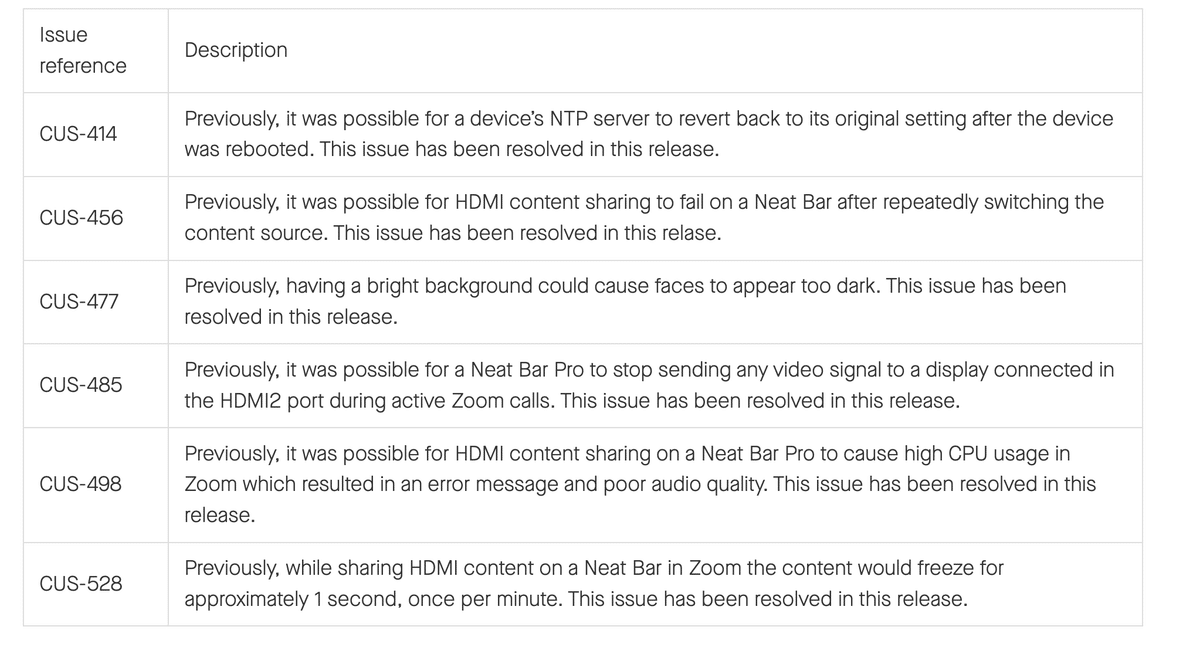
ホットフィックス
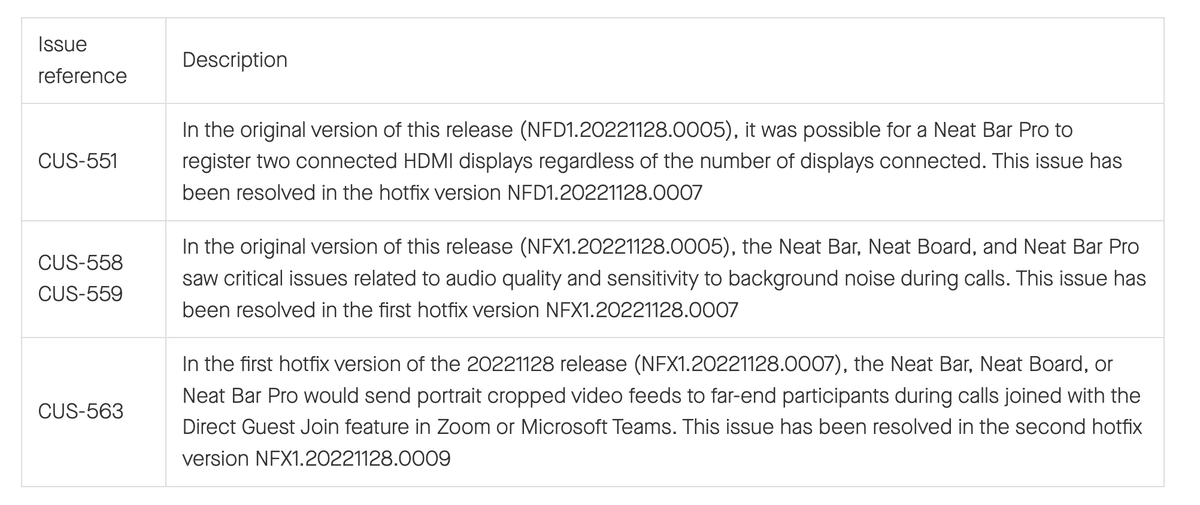
4. 既知の問題

5.更新履歴
2 月 4 日土曜日:
このアップグレードの Neat ファームウェア ビルドは、
Neat Pad firmware: NFA1.20221128.0005
Neat Bar firmware: NFB1.20221128.0009
Neat Board firmware: NFC1.20221128.0009
Neat Bar Pro firmware: NFD1.20221128.0009
Neat Frame firmware: NFF1.20221128.0005
このバージョンには CUS-563 の修正が含まれており、Zoom Rooms バージョン 5.13 が導入されています。
組み込みの Zoom Room バージョンは、
Zoom Room Controller software version: 5.13.5 (1760)
Zoom Room Appliance software version: 5.13.6 (2489)
1 月 28 日土曜日:
このアップグレードの Neat ファームウェア ビルドは、
Neat Pad firmware: NFA1.20221128.0005
Neat Bar firmware: NFB1.20221128.0007
Neat Board firmware: NFC1.20221128.0007
Neat Bar Pro firmware: NFD1.20221128.0007
Neat Frame firmware: NFF1.20221128.0005
このバージョンには、Neat Bar Pro のオーディオ ビームフォーミングに対する追加の改善が含まれています。このリリースでは、Neat Bar、Neat Board、および Neat Bar Pro のオーディオ品質と感度も大幅に改善されています。詳細については、CUS-558/CUS-559 を参照してください。このリリースでは、問題 CUS-551 も解決されています。
1 月 21 日土曜日:
このアップグレードの Neat ファームウェア ビルドは、
Neat Pad firmware: NFA1.20221128.0005
Neat Bar firmware: NFB1.20221128.0005
Neat Board firmware: NFC1.20221128.0005
Neat Bar Pro firmware: NFD1.20221128.0005
Neat Frame firmware: NFF1.20221128.0005
6.新しいビルドがあるかどうかを確認する方法
Zoom Roomsソフトウェアのバージョン: Neat Pad、Neat Board、またはNeat Frameの左下隅にある[設定]ボタンをクリックします。次に、「概要/全般」をクリックします。Zoom ソフトウェアのバージョン番号が右側に表示されます。
Microsoft Teams ソフトウェアのバージョン: Neat Pad、Neat Board、または Neat Frame のメイン画面で [その他] ボタンをクリックします。次に、[設定] と [バージョン情報] をクリックすると、Microsoft Teams ソフトウェアのバージョン番号が表示されます。
Neat ファームウェア バージョン: Neat システム設定から、[システム設定] -> [システム] -> [項目] に移動すると、各デバイスのシリアル番号とファームウェア バージョンを表示できるはずです。
また、Neat デバイスのシリアル番号とファームウェア バージョンは、Zoom Room 管理者ポータルと Teams Admin Center (Microsoft Teams 管理センター:TAC) オンライン ポータルで確認できます。
7. Neat からのサポート
サポート Web サイトにアクセスして、定期的に追加されている新しい記事、FAQ、ハウツー、およびトラブルシューティング ガイドをご覧になることをお勧めします。次のページを検索して、よくある質問や問題に対する回答を見つけてください: https://support.neat.no
Neat デバイスで問題が発生した場合は、販売代理店にご相談してください。
注: Neat は、現在リリースされているソフトウェアを実行している Neat デバイス、または以前のリリースのソフトウェアを実行している Neat デバイスをサポートします。サポート ポリシーの詳細については、記事「Neat のテクニカル サポート ポリシー」を参照してください。
重要: https://neat.no/privacy-policy/で当社のプライバシー ポリシーをご覧ください。
この記事が気に入ったらサポートをしてみませんか?
